下载啦:请放心下载,安全无病毒!
软件提交最近更新 热门排行word文档如何删除多余的空白页?
2022-11-20 17:50作者:佚名来源:本站整理浏览:296 评论:0
小编的word文档打开后发现有多张多余的空白页,这些空白页其实是莫名输入了多个段落标记造成的,如果页数过多的话打印就会打印出来多张空白的文档了,那么能不能一键删除多余的空白呢,答案是肯定的,以下是操作步骤。
操作方法
1、打开带有多余空白页的文档,在左侧找到“查找和替换”的选项
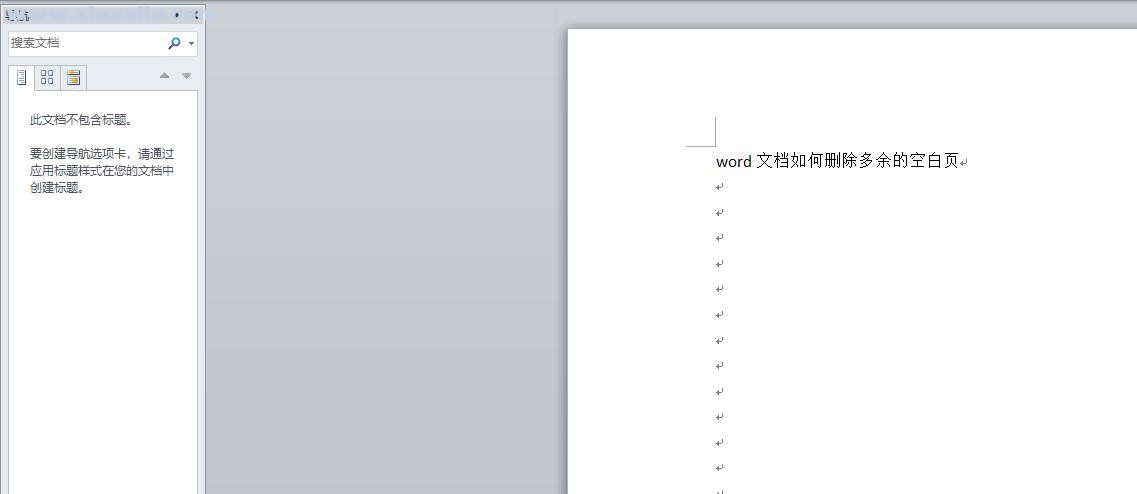
2、在word开始菜单的右上角也可以看到“查找和替换”功能
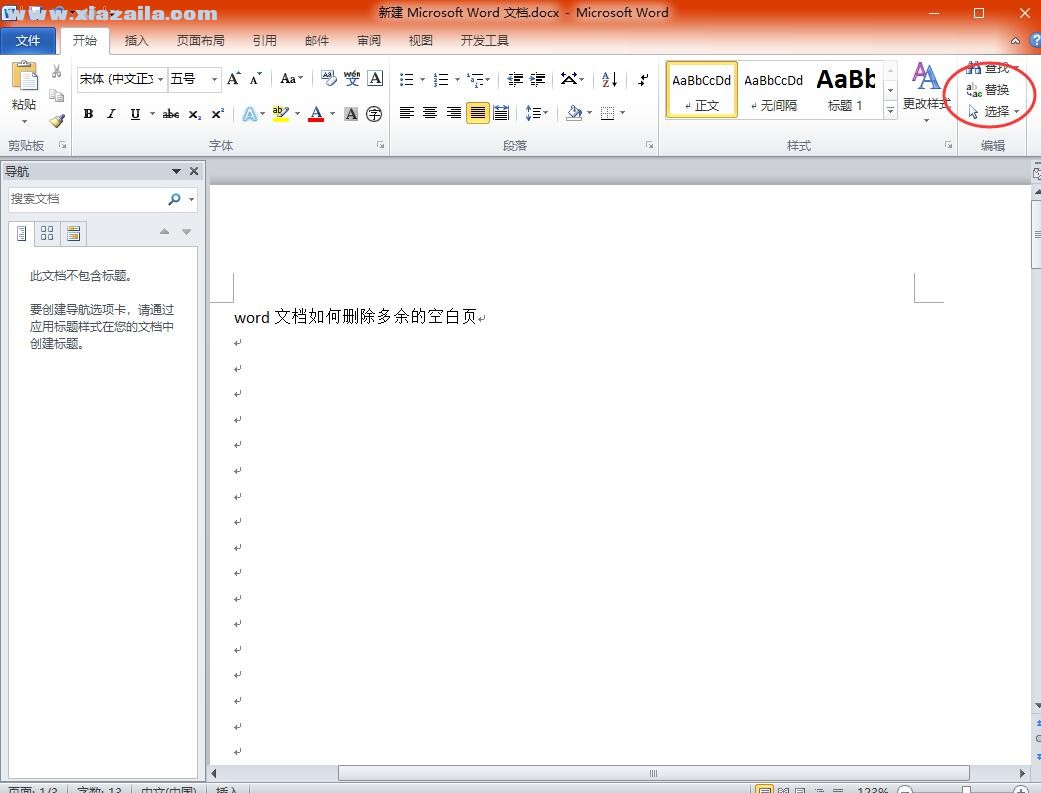
3、我们点击“替换”进入到文档字符替换界面

4、点击左下角的“特殊格式”
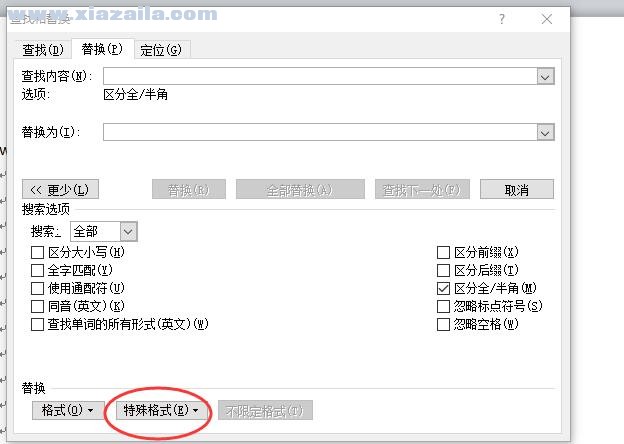
5、在弹出的菜单里我们选择“段落标记”
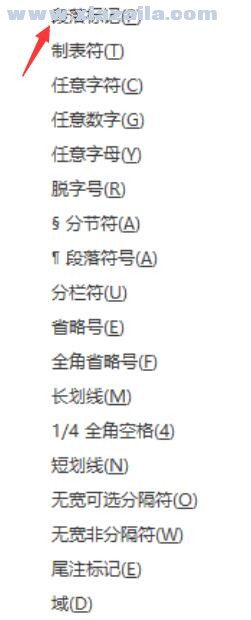
6、接着我们点击“全部替换”
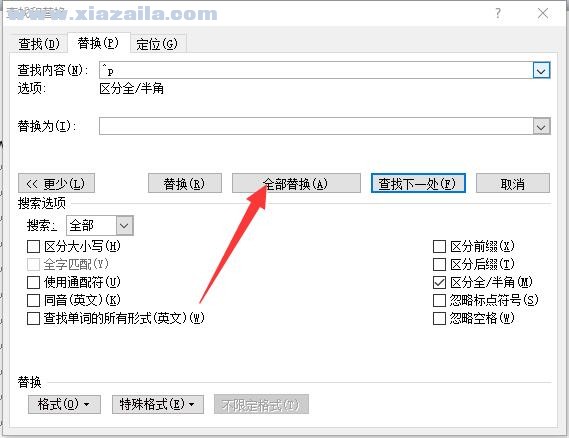
7、稍等一会儿就会替换完成,这样多余的空白页就会全部清除了
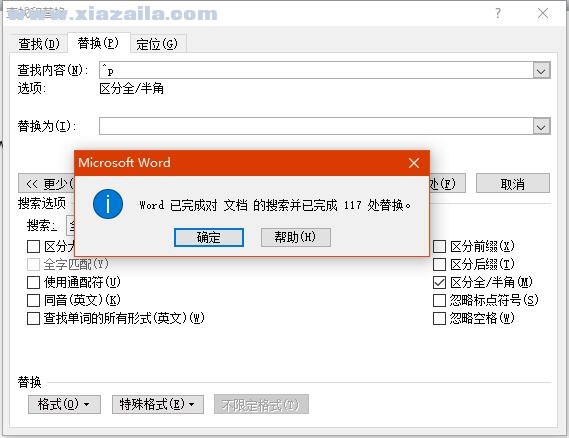


文章评论 您的评论需要经过审核才能显示
网友评论